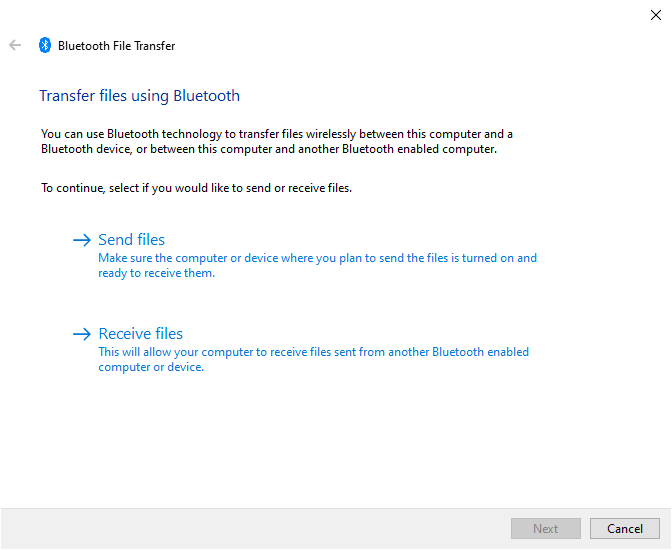如今,大多数蛔歹朽耍移动设备都配备了蓝牙。如果你有一个合理的现代Windows 10笔记本电脑,它有蓝牙。如果你有台式PC,它可能内置或不内置蓝牙,但你可以随时添加它(如果需要)。假设你可以在系统上访问蓝牙,下面是如何打开并设置它,以便你可以使用扬声器、鼠标、键盘、耳机、跟踪器或任何其他设备。
如何在Windows 10上打开蓝牙
为了将设备连接到计算机,你需要确保已启用蓝牙。为此,请单击Win+I打开“设置”应用程序,然后单击“设备”类别。
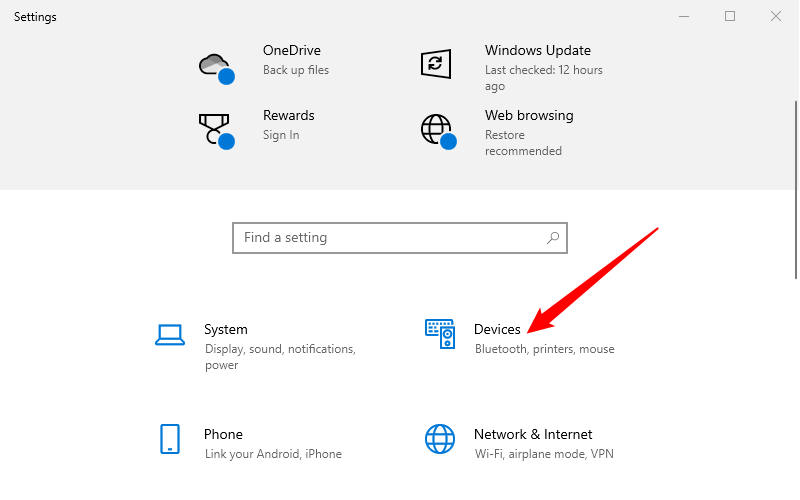
在“设备”页面上,选择左侧的“蓝牙和其他设备”选项卡。单击蓝牙下的切换开关到打开位置以启用蓝牙。
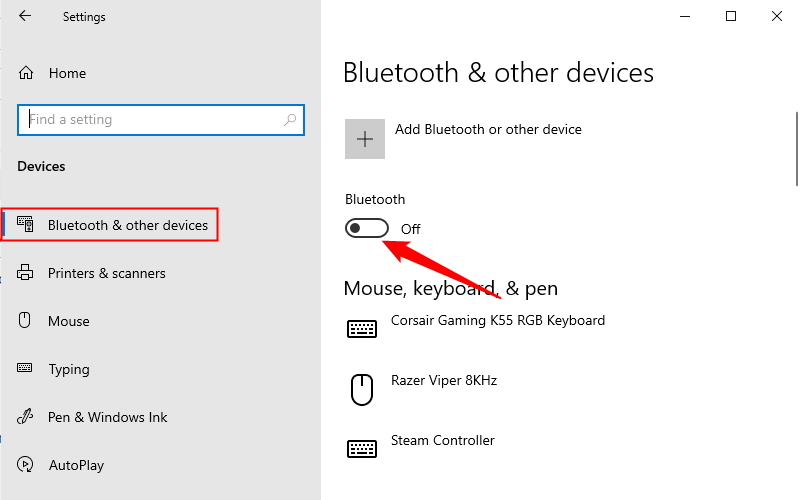
或者,你可以通过打开操作中心(点击Win+A或单击系统托盘上的操作中心图标)来快速打开和关闭蓝牙。在这里,你可以从“快速操作”面板启用蓝牙。蓝牙图标的位置可能因系统而异,具体取决于你的配置方式。
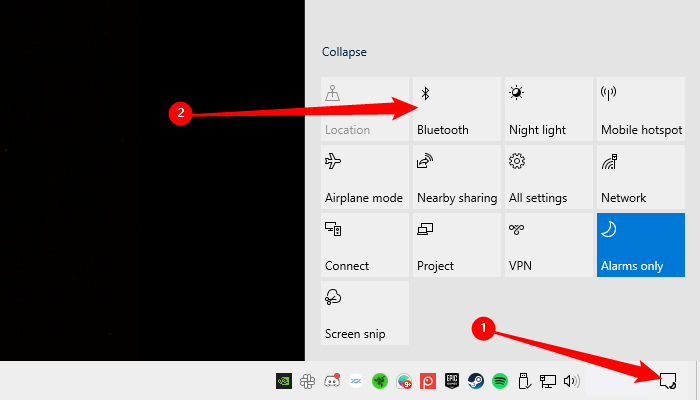
如何下载Windows 10蓝牙驱动程序
你通常不需要特意下载Windows 10的蓝牙驱动程序,Windows 10应该会自动处理该问题。如果出现问题,并且Windows无法获取正确的蓝牙驱动程序,或者蓝牙无法正常工作,则手动安装驱动程序可能会解决该问题。始终从信誉良好的官方来源下载驱动程序,除非你没有其他选择。
如果你有笔记本电脑或自己组装了台式电脑,请访问制造商的网站以找到正确的驱动程序。制造商有专门的页面,你可以从中下载PC的所有驱动程序,他们甚至可能有软件来识别必要的驱动程序,因此你不需要手动查找驱动程序。
如果你构建了自己的PC,则需要从硬件制造商的网站获取驱动程序。如果主板集成了蓝牙连接,请从主板制造商的网站下载驱动程序。如果你使用具有蓝牙功能的专用无线卡或USB蓝牙适配器,则可以从该公司的网站获取蓝牙驱动程序。
配对蓝牙设备
现在蓝牙已打开,继续并打开要配对的设备,然后将其置于配对模式或发现模式。在PC上,该设备应显示在“设置”窗口的其他设备列表中。单击设备,然后单击“配对”按钮。
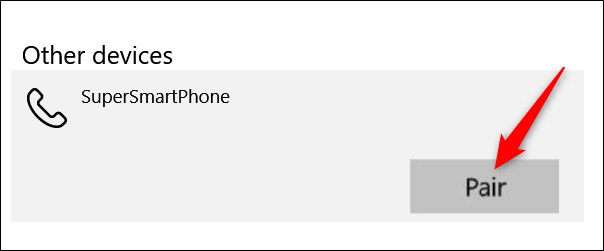
根据你连接的设备类型,两个设备上都可能会弹出一个确认窗口,询问你是否要对设备进行配对。在这里,我正在将手机连接到我的PC,此时出现了此窗口,阻止任何人连接到你的计算机。验证PIN是否相同,然后单击是按钮。
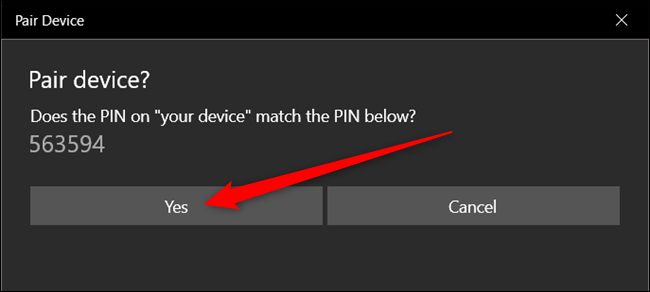
配对不自动显示的设备
如果由于某种原因,你的设备没有出现在下面,请单击“设置”窗口顶部的“添加蓝牙或其他设备”按钮。
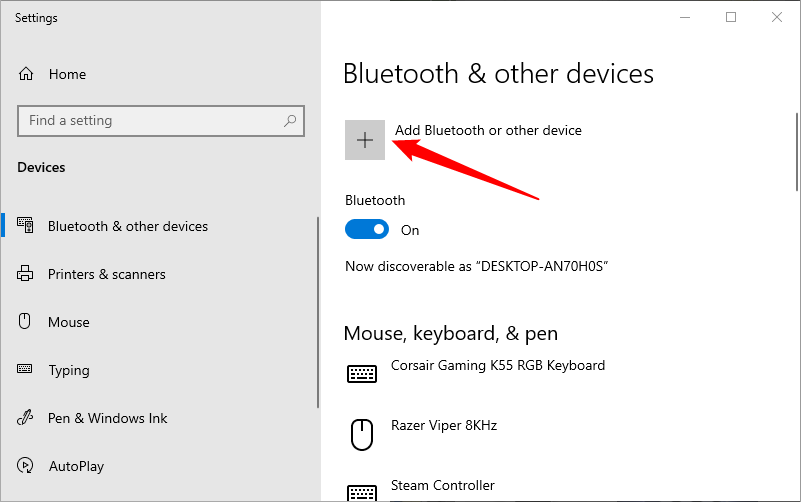
接下来,选择要连接的设备类型。
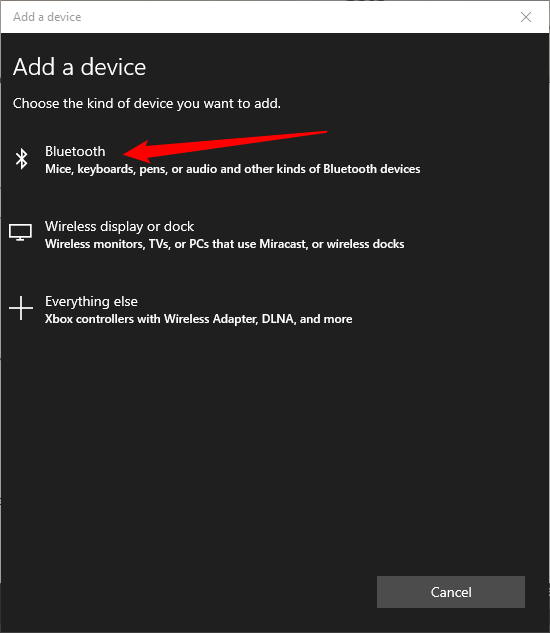
从可用设备列表中,选择要连接的设备。
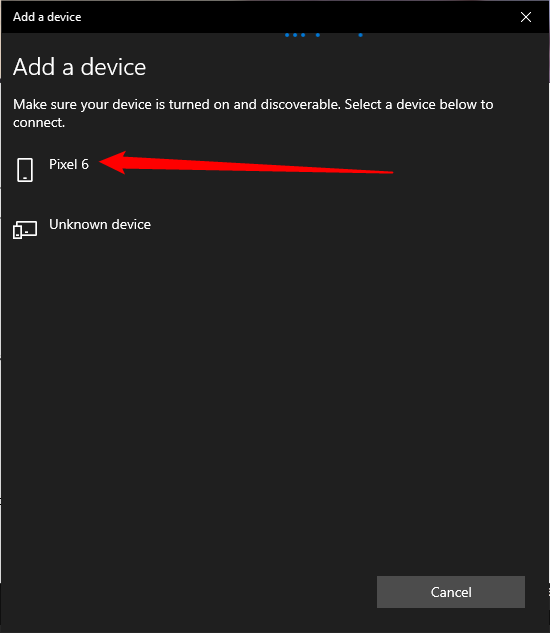
这将使你进入我们在上一节中讨论的相同配对过程。
使用蓝牙设备发送和接收文件
现在,你的设备已连接到PC,你可以开始使用你现在设置的无线连接。通常,这应该是自动的。例如,如果你连接了一对蓝牙耳机,Windows应该立即将其识别为播放设备。如果你连接了能够发送和接收文件的手机或设备,则可以从蓝牙设置页面启动蓝牙文件传输功能。向下滚动并单击“通过蓝牙发送或接收文件”链接。
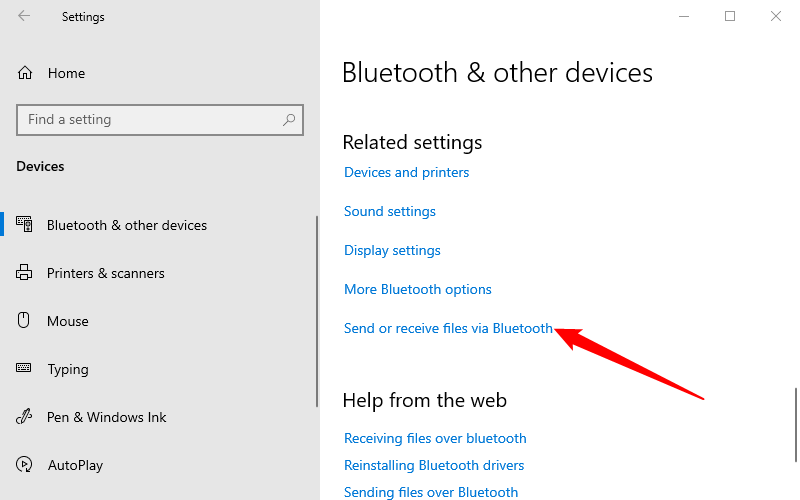
在蓝牙文件传输窗口中,选择要发送还是接收文件,然后按照提示进行操作。